Skype 4.3 Lançado - Instale no Gentoo Linux
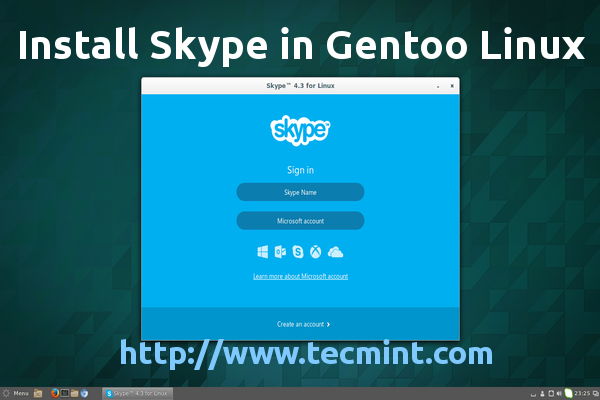
- 3217
- 530
- Maurice Champlin
O mais popular VoIP - Voice Over IP - Aplicativo gratuito no mundo, o Skype, foi lançado em 18 de junho de 2014 com uma versão atualizada para Linux (i.e. Skype-4.3.0.37).
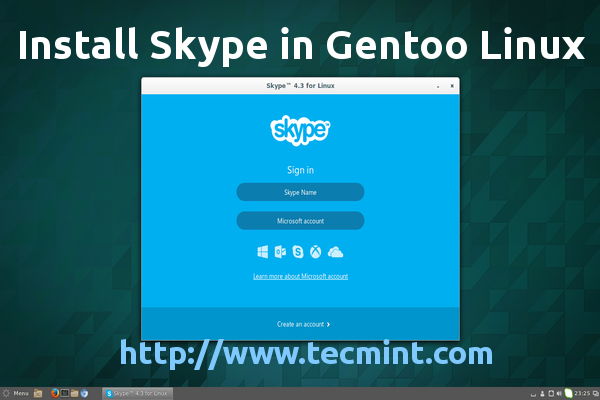 Instale o Skype no Gentoo Linux
Instale o Skype no Gentoo Linux O que traz novo nesta versão do Skype for Linux:
- Uma interface de usuário aprimorada.
- Nova experiência no bate-papo em grupo baseada em nuvem.
- Melhor suporte para transferência de arquivos usando em vários dispositivos ao mesmo tempo.
- Pulseaudio 3.0 e 4.0 suporte.
- O sistema de som Alsa não é mais suportado sem pulseaudio.
- Muitas correções de bug.
Este tutorial o guiará através da instalação da versão mais recente de Skype para Linux on Gentoo Com o Pulseaudio Server, já que os desenvolvedores do Skype anunciaram que abandonaram o suporte para a ALSA direta e esta versão só funcionará se você tiver Pulseaudio 3.0 ou maior instalado em seu ambiente Linux.
Instale o Skype 4.3 no Gentoo Linux
1. Antes de prosseguir com a última instalação da versão do Skype no Gentoo, verifique se você tem Pulseaudio Suporte em seu sistema recompilando todo o seu sistema com pulseaudio Use sinalizador no portage fazer.conf arquivo.
$ sudo nano/etc/portage/make.conf
Localizar USAR linha e adicione pulseaudio string no final.
Use = "… pulseaudio"
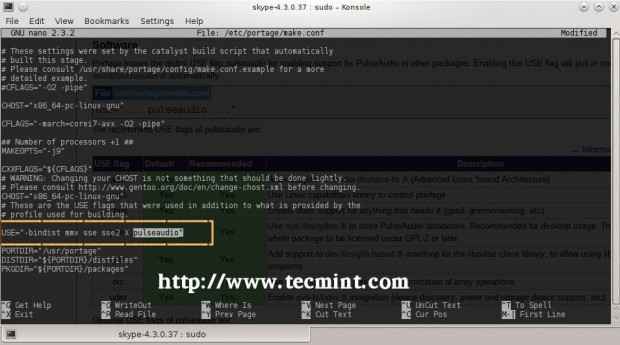 Ativar apoio do pulseaudio em gentoo
Ativar apoio do pulseaudio em gentoo 2. Depois de editar a linha, feche fazer.conf Arquive e execute uma recompilação completa do sistema com toda a dependência usando novo alterado USAR Bandeiras - com pulseaudio suporte respectivamente.
$ sudo emerge-update ---eep ---with-bdeps = y-newuse @world
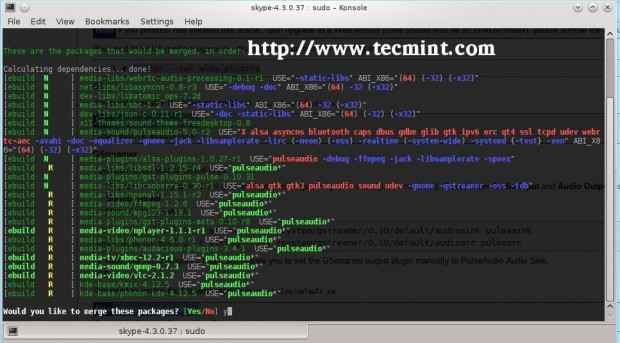 Atualização completa do sistema gentoo
Atualização completa do sistema gentoo Se você está usando o Gentoo, não há sentido em dizer que o processo de recompilação nesse caso pode levar muito tempo, dependendo de quais pacotes você já instalou no seu sistema que pode usar o Pulseaudio Sound e seus recursos de hardware, então, então, então Enquanto isso, encontre algo melhor para fazer.
3. Depois que a recompilação de todo o sistema é concluída, instale ALSA Plugins para funcionalidade estendida usando o seguinte comando.
$ sudo emerge-aqueça alsa-plugins
4. Quando ALSA O processo de recompensa dos plugins chega ao seu fim, vá em frente e instale a versão antiga do Skype do repositório do Gentoo Packages. O papel da instalação do pacote mais antigo que a distribuição fornece para retirar todas as bibliotecas e dependências necessárias que o Skype exige para funcionar corretamente. Instale o Skype usando o seguinte comando.
$ sudo emerge --k Skype
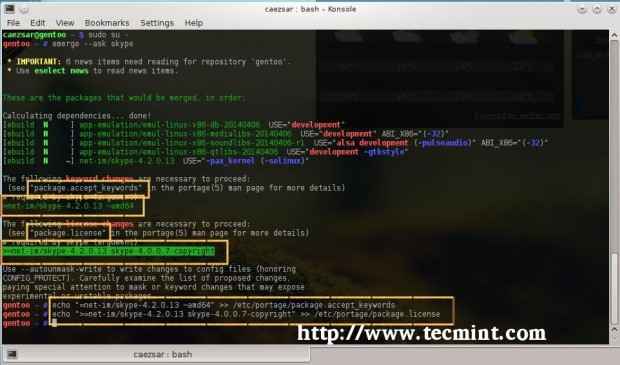 Instale a versão antiga do Skype
Instale a versão antiga do Skype Se você gerou palavras -chave e licença que precisam ser exportadas para Portage, Basta ecoá -los para portagem de arquivos necessários para a árvore, como na captura de tela acima e tente instalar o Skype novamente.
Depois que o Skype foi instalado, você pode abrir e testá -lo para ver sua versão e funcionalidade atuais.
5. Agora é hora de atualizar para a versão mais recente de Skype 4.3. Vá para a página inicial do Skype em:
- http: // www.Skype.com/en/download-skype/skype-for-linux/
E baixar pacotes dinâmicos. Depois que o pacote terminar o download do Localize, você download do navegador, geralmente é o seu $ Home Faça o download da pasta e extraia o Skype Tar Archive usando os seguintes comandos.
$ CD Downloads $ tar xjv Skype-4.3.0.37.alcatrão.BZ2 $ CD Skype-4.3.0.37/
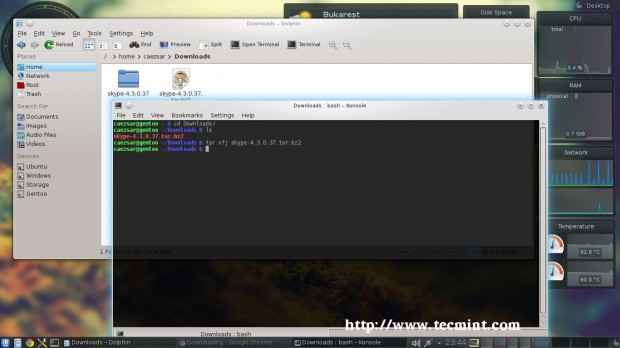 Instale o Skype 4.3 em Gentoo Linux
Instale o Skype 4.3 em Gentoo Linux 6. Para executar a atualização, primeiro verifique se você está na pasta extraída do Skype e depois execute os seguintes comandos com privilégios root.
$ sudo cp -r avatars/*/usr/share/skype/$ sudo cp -r lang/*/usr/share/skype/$ sudo cp -r Sounds/*/usr/share/skype/$ sudo cp skype/ opt/bin/$ sudo chmod +x/opt/bin/skype
É isso! Depois de executar todos os comandos acima, feche todas as janelas e reinicie seu computador. Agora você pode usar a versão mais recente do Skype no Gentoo Linux. Abra o Skype e a versão 4.3 agora deve aparecer na tela do seu computador.
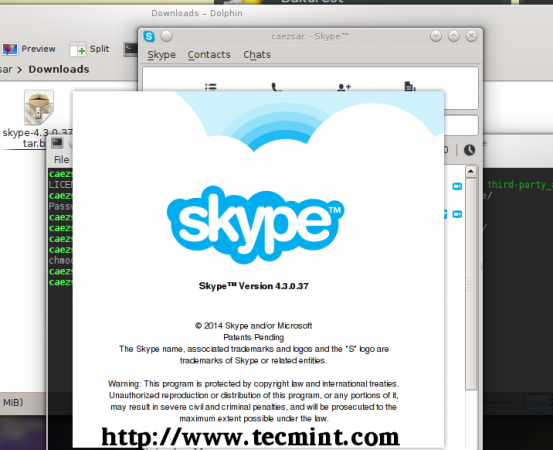 Sobre o Skype 4.3 versão
Sobre o Skype 4.3 versão 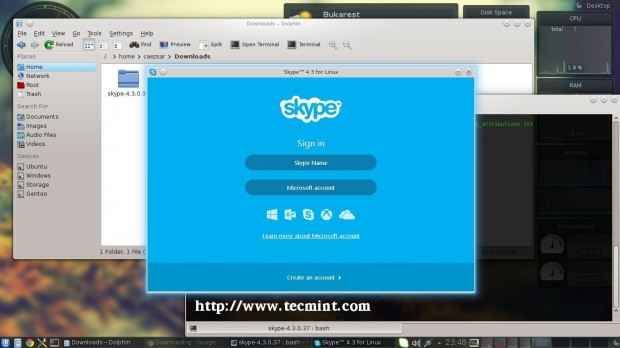 Skype 4.3 Tela de login
Skype 4.3 Tela de login 7. Se você tiver problemas com esta versão ou deseja voltar ao pacote do repositório oficial do Gentoo, use o seguinte comando para reverter as mudanças.
$ sudo emerge --unmerge skype $ sudo emerge --kk skype
Isso substituirá a versão mais recente do Skype instalada de fontes pelo antigo fornecido por pacotes oficiais do Gentoo.
- « Instale e configure o Apache Oozie Workflow Scheduler para CDH 4.X em Rhel/Centos 6/5
- Instale o 'Iredmail' (servidor de email totalmente em destaque) com domínios virtuais, webmail, spamassassin & clamav in Linux »

